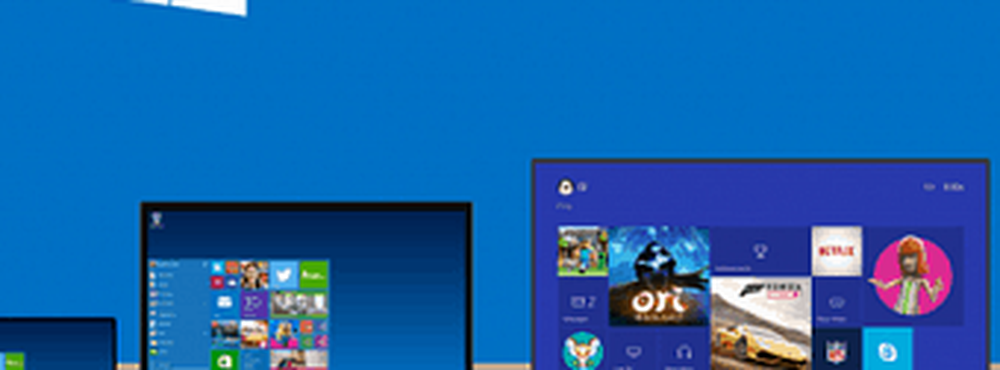Windows 8.1 Update Tip Scoateți butonul de alimentare de la ecranul de pornire
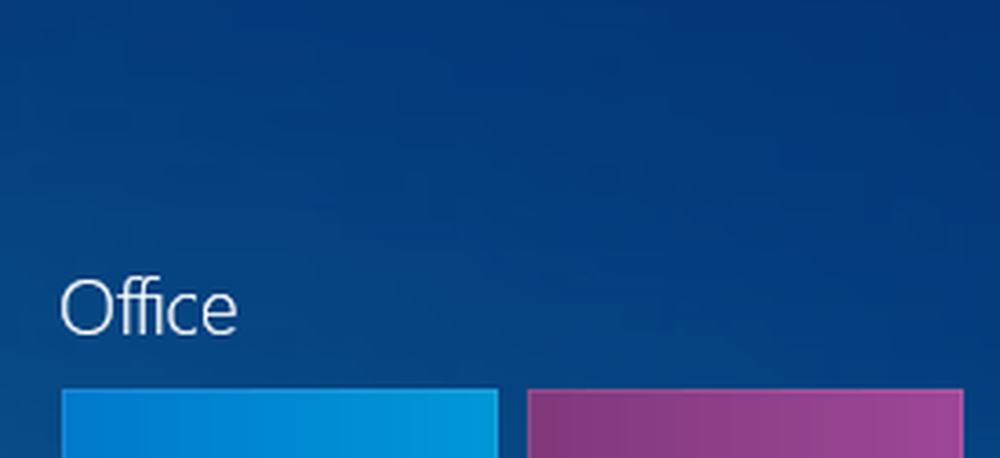
Majoritatea actualizărilor din Windows 8.1 sunt foarte binevenite, dar una dintre schimbările pe care le-a făcut compania este să introducă un buton de alimentare în colțul din dreapta sus al ecranului Start - lângă numele dvs. și pictograma Căutare.
Dacă utilizați un dispozitiv cu funcție de atingere, având butonul de alimentare situat acolo poate fi destul de enervant. Uneori, degetul sau degetul mare îl lovește accidental atunci când încercați să atingeți pictograma de căutare sau încercați să glisați în bara de farmece. Iată cum să scăpați de ea și să o puneți mai târziu.

Eliminați butonul de alimentare Actualizare Windows 8.1
Dacă nu sunteți fanul de a avea butonul de alimentare pe ecranul de pornire Windows 8.1, este suficient de ușor să îl eliminați prin reglarea registrului. Deschideți caseta de dialog Executare prin apăsare Windows Key + R și introduceți: regedit și faceți clic pe OK sau pe Enter.
Când apare Editorul de registri, navigați la HKEY_CURRENT_USER \ Software \ Microsoft \ Windows \ CurrentVersion \ ImmersiveShell. Apoi sub ImmersiveShell creați o cheie nouă și denumiți-o Lansatorul.

Acum, în cheia Launcher pe care tocmai ați creat-o, creați o nouă valoare DWORD (32 biți).

Numeste Launcher_ShowPowerButtonOnStartScreen și setați valoarea lui la "0". Când ați terminat, ar trebui să arate asemănător cu următoarea captură de ecran.

Închideți Registrul și reporniți computerul. Când vă întoarceți, veți vedea că nu mai există buton de pornire pe ecranul de pornire. Dacă doriți să o puneți înapoi, reveniți la același loc și schimbați Launcher_ShowPowerButtonOnStartScreen la "1".

Dacă ați folosit Windows 8 mult timp, știi că puteți căuta pur și simplu începând să tastați interogarea în timp ce vizualizați ecranul de pornire. Sau puteți întotdeauna să loviți Windows Key + S pentru a căuta peste tot sau Windows Key + F pentru a căuta fișiere, etc. În loc să treceți peste fiecare combinație de tastatură, scrieți în această scriere lista de comenzi rapide de la tastatură Windows 8.
Sau dacă sunteți nou în Windows 8.x, consultați articolul despre închiderea noului sistem de operare: Shutdown, Restart, Sleep sau Hibernate Windows 8.
Care este rolul dvs. pe butonul de alimentare care se află în acea locație pe ecranul de pornire? Îți place sau o să scapi de ea? Lasă un comentariu de mai jos și anunță-ne.